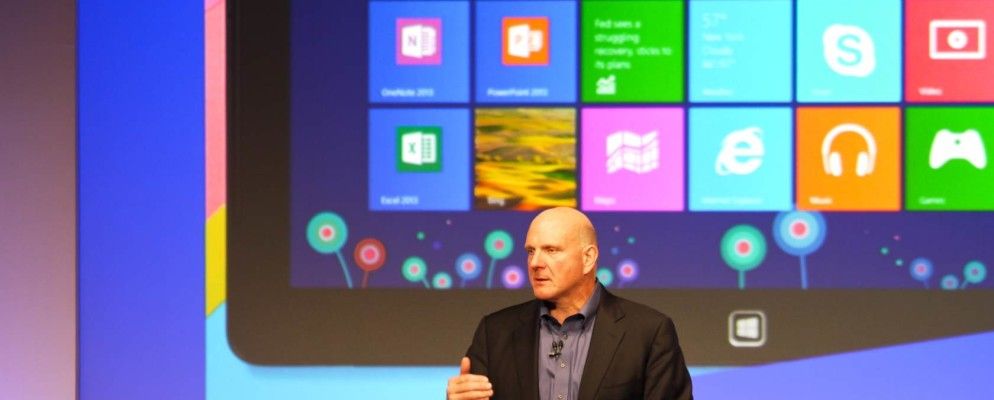无论您使用的是触摸优先平板电脑,传统PC还是两者之间的设备,Windows 8.1都包含您应该了解的重要安全性和隐私功能。这些范围从内置的指纹读取器支持和反恶意软件功能到自动设备加密和应用程序权限设置。
应用程序权限
Unlike traditional desktop apps, modern Windows 8 “Store apps” are sandboxed and don’t have access to your entire system. They have to ask for permission to access your location, webcam, microphone, and other sensitive data. Like on Apple’s iPad, you can configure many of these permissions and control what apps have access to.
要访问这些设置,请从右侧扫入或按Windows键+ C进入超级按钮栏,选择设置,然后选择更改PC设置。选择“隐私"类别。在主窗格上,您将能够阻止应用访问您的姓名和帐户信息,并禁用广告ID功能,该功能可以通过在多个应用之间进行跟踪,从而使应用向您提供更相关的广告。
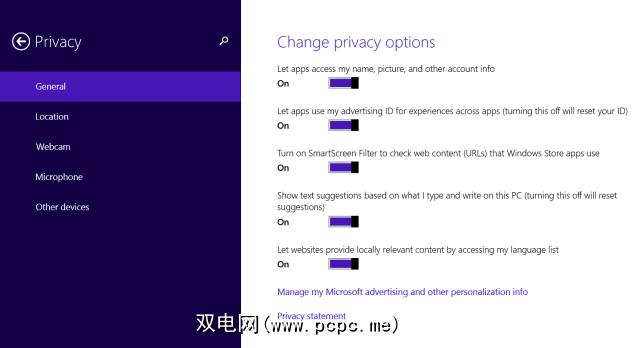
“位置",“网络摄像头"和“麦克风"类别可让您查看哪些应用有权访问您的硬件,并根据需要撤消访问。您可以禁用系统范围内所有应用程序或特定应用程序对硬件设备的访问。如果您禁用对特定硬件的访问权限,则某些应用程序显然将无法正常工作-例如,如果您禁用对网络摄像头和麦克风的访问权限,则将无法使用Skype进行视频聊天。
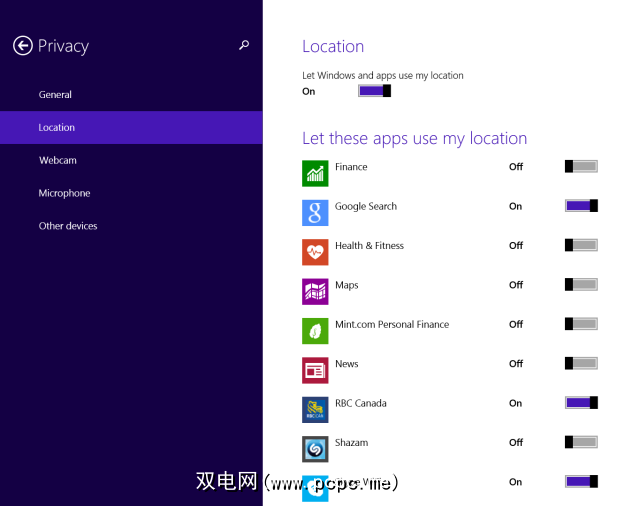
Windows Defender防病毒软件
Windows Defender基本上是Microsoft防病毒产品Microsoft Security Essentials的重新命名版本。 Windows Defender并未在防病毒测试图表中名列前茅,但它的加入是一项巨大的进步。最后,所有Windows PC都将安装防病毒软件。 Windows Defender通常在后台运行,因此您不必担心。您可以从“所有应用程序"视图中打开Windows Defender应用程序,并使用简单的界面手动执行扫描。
如果您喜欢其他防病毒软件,则没问题。当您安装其他防病毒产品时,Windows Defender会自动禁用自身,因此它们不会发生冲突并不会导致计算机出现问题。
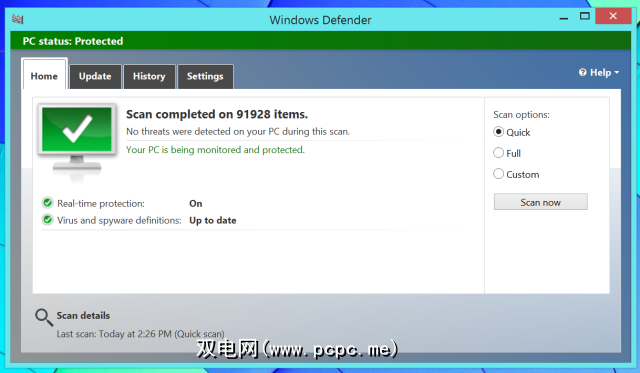
SmartScreen下载扫描
SmartScreen是另一安全功能试图保护Windows用户免受有害软件的侵害。以前,它仅在Internet Explorer中可用。当您在IE中下载文件时,它会与Microsoft的服务器进行检查,以查看其他用户是否下载了该文件。如果有许多其他人下载了该文件,并且该文件是已知有效的文件(例如,如果您是从信誉良好的网站上下载流行的程序的话),它将自动下载而不会出错。
如果是危险的已知坏文件,您会看到一个可怕的警告。如果这是一个未知的程序,很少有人下载,并且有潜在危险,则您会看到一条警告消息。
从Windows 8开始,该程序现已集成到操作系统中。在任何Web浏览器或任何其他程序中下载应用程序文件时,SmartScreen均可使用。当您尝试运行下载的程序时,Windows会检查Microsoft的服务器。如果它是已知有问题的程序或未知程序,则会显示警告。
这通常可以正常运行,但是在下载很少有人使用的安全软件时,您可能会看到一些SmartScreen警告。如果您确信该软件是安全的,则可以单击“更多信息"下的按钮以绕过SmartScreen警告广告,无论如何都要运行该软件。您可以从“控制面板"中的“操作中心"禁用SmartScreen,但我们不建议您这样做。这是另一层保护。
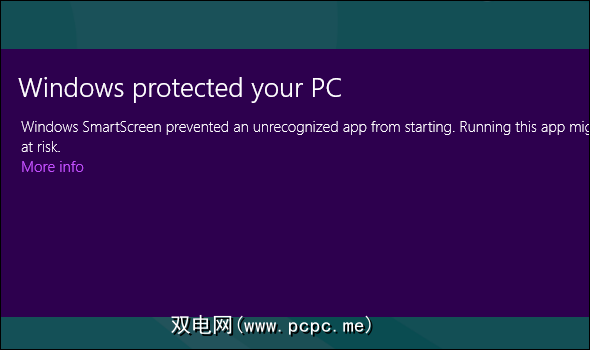
设备加密和BitLocker
如果您使用Microsoft帐户登录,则Windows 8.1会自动在具有适当硬件的所有新设备上启用设备加密。恢复密钥在线存储在您的Microsoft帐户中,因此即使您忘记了Microsoft帐户密码,也可以恢复它。
要查看您是否正在使用设备加密,请打开PC设置应用,点击PC和设备,然后点击PC信息。如果您在此页面上未看到“设备加密"部分,则说明您的设备不支持设备加密。
Windows 8.1专业版仍然包括BitLocker。通过按Windows键并键入BitLocker来搜索BitLocker,以将其打开。 BitLocker仍然允许您像Windows 7和Windows Vista一样为硬潜水或可移动USB驱动器(使用BitLocker To Go)启用加密。如果没有此控制面板,则说明您使用的是Windows 8.1的标准核心版本
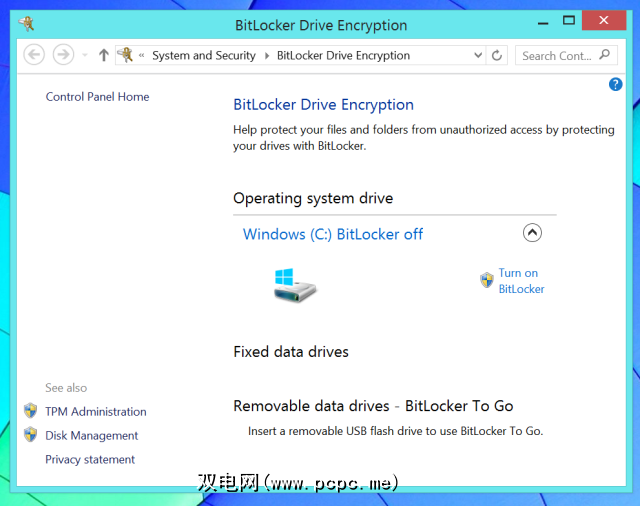
指纹读取器支持
Windows 8.1内置了对指纹读取器的支持,因此Windows平板电脑和笔记本电脑可以尝试与Apple的新Touch ID硬件竞争。如果您的设备带有指纹读取器,则无需再使用制造商的糟糕软件。现在,它已经很好地集成到了操作系统中。
如果您有指纹读取器,则可以导航至PC设置>帐户>登录选项。您会看到指纹读取器作为一个选项出现,您可以将指纹添加到Windows帐户,然后使用它进行身份验证和登录。
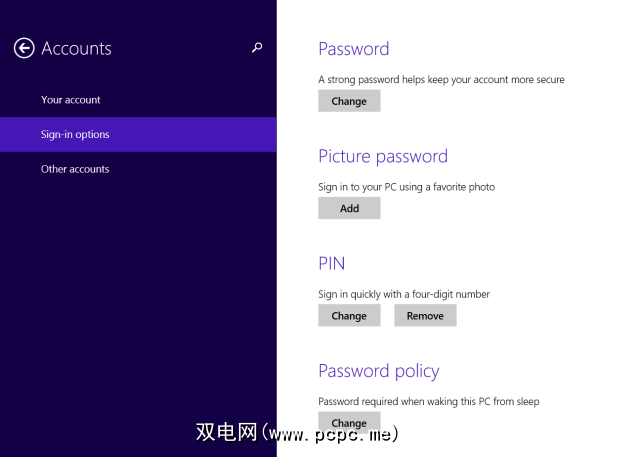
如果使用的是Microsoft帐户。
图片来源:Flickr上的Dell Inc。
标签: Windows 8 Windows Defender